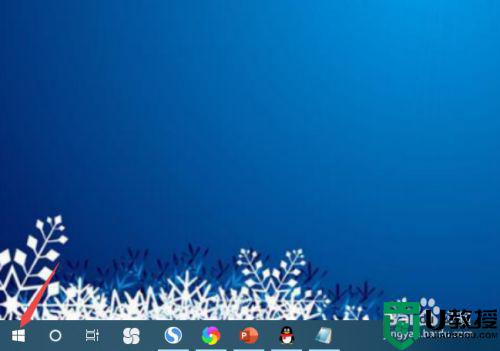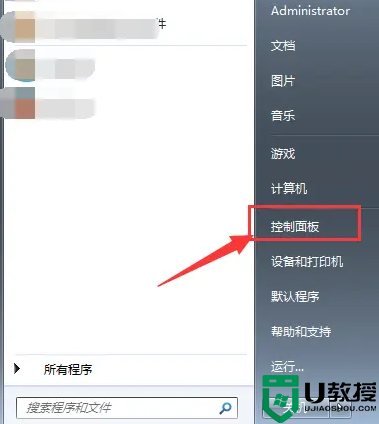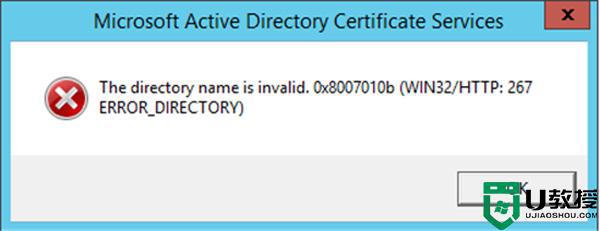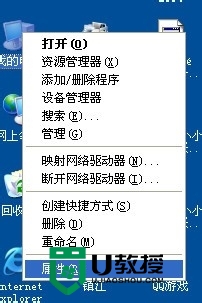电脑wifi名称乱码怎么办 电脑wifi名称显示乱码怎么解决
时间:2021-02-19作者:zhong
在电脑上,出现问题也是有的,最近就有用户说他的电脑连接wifi的时候,看到wifi的名称是乱码的,也无法连接该wifi,这种情况也是会经常出现的,那么电脑wifi名称乱码怎么办呢,下面小编给大家分享电脑wifi名称乱码的解决方法。
解决方法:
1、在Win7操作系统桌面上,点击左下角开始按钮选择控制面板选项进入。
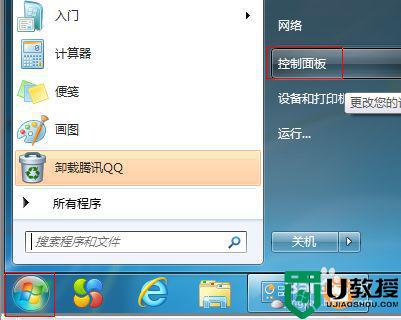
2、进入控制面板主界面,点击查看方式下拉按钮选择大图标进入。
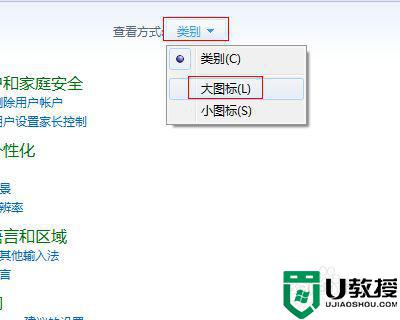
3、切换至所有控制面板项,点击区域和语言选项进入。
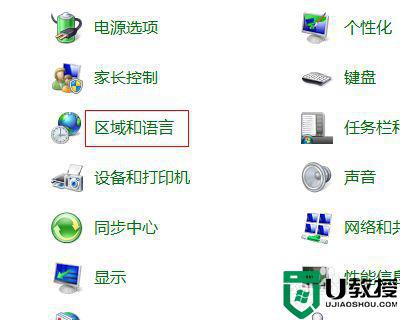
4、在弹出的区域和语言对话框,切换至管理页签。
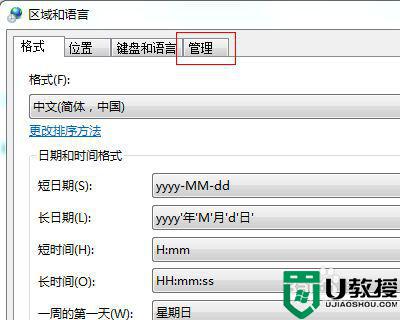
5、点击更改系统区域设置按钮进入,继续下一步操作。
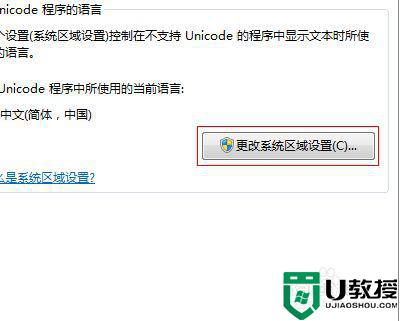
6、最后在弹出的区域和语言设置对话框,点击当前系统区域设置下拉框选择中文(简体,中国)选项然后点击确定按钮即可。
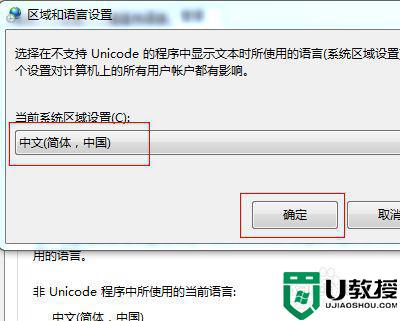
以上就是电脑wifi名称乱码的解决方法,无线乱码了还无法上网遇到同样的问题,可以按上面的方法来进行解决。